Aspectos de formato
Con objeto de poder implementar un reporte con un grado de calidad adecuado es necesario tener en cuenta las siguientes recomendaciones en el momento de generar el reporte como tal
RECOMENDACIONES:
Se pueden presentar inconsistencias en la elaboración de un reporte si se usa en diversos dispositivos.
En el caso de MS Office este se basa en la impresora por defecto que se emplee en el dispositivo. por lo que se puede estandarizar el uso de un determinado controlador en todos los ordenadores de la empresa, por ejemplo usar controlador de impresora láser genérico como impresora por defecto, aunque no se use ese reporte
Se recomienda usar Plantillas de reportes, a diferencia de un documento estas no se modifican cuando se invocan
Se recomienda que los márgenes, tipos de letras sean iguales en todos los reportes empleados, esto puede ser fácilmente implementado en la plantilla antes mencionada
Se puede usar tipos de letras de distinta fuente para resaltar secciones del reporte o bien también para resaltar la información ingresada.
El no respetar estas recomendaciones producirán los siguientes efectos negativos.
EFECTOS NEGATIVOS:
- En otro PC el reporte se ve distinto:
Ud puede invertir horas trabajando en un formato, pero lo lleva a otro pc y eso no se vé como esperaba: La razón es que office se basa en la impresora que Ud emplea para definir la apariencia de impresora. Si ud cambia de impresora normalmente la apariencia de éste documento cambiará. Una forma de solucionar parcialmente este problema, es generar un PDF en el mismo pc y luego llevarlo a otro pc.
El formato se respetará, pero PDF no permite manipular información fácilmente. - En pantalla lo veo bien, pero al imprimirlo lo veo mal:
En WORD, Ud comienza escribiendo en una pagina, por lo que el programa le indica como quedará.
En EXCEL, en cambio Ud ve por defecto una llena de celdas. a diferencia de WORD, en su espacio de trabajo no se visualiza el documento,
EXCEL permite ajustar una pagina a la impresora usando una opción de ajustar el texto a una escala determinada
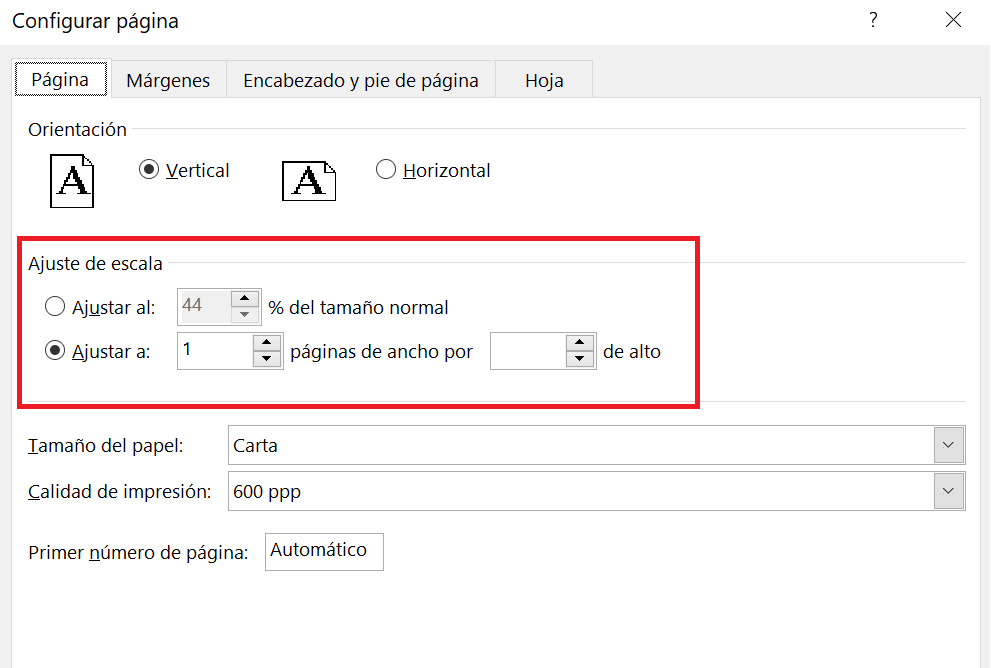
Fig 903 Manipulación de escala del formato digital para imprimir (archivo🠊 imprimir 🠊 configurar página)
- Un documento es distinto que un formulario:
Esta afirmación es obvia, pero tambien implica pensar de otra manera al realizar los documentos.
En caso de que se quiera trabajar con la información es importante tener en mente que se quiere transmitir y qué información se quiere recuperar
CONTROL
Ud puede visualizar como quedará un documento cambiando la visualización de este documento (no se cambia el contenido). Se aconseja que realice estos cambios luego de haber guardado su copia del documento y estos cambios efectuados los guarde en otro documento (de pruebas)
para ver queda el documento realice los siguientes pasos
- Cambiar el modo de visualización a diseño de pagina
- Cambiar escala al 100%.
- Ver en otro formato
Cambiar Modo de visualización del reporte en pantalla:
Generalmente en el extremo derecho inferior hay unos íconos que los puede seleccionar, dependiendo que se selecciona puede visualizar la información de manera distinta.

Fig 904 Íconos para cambiar modo de visualización en borde y nivel de aumento inferior derecho de pantalla
Desde el menú también se puede acceder, seleccionado la opción Vista y luego los iconos tal como se muestra en la siguiente imagen.
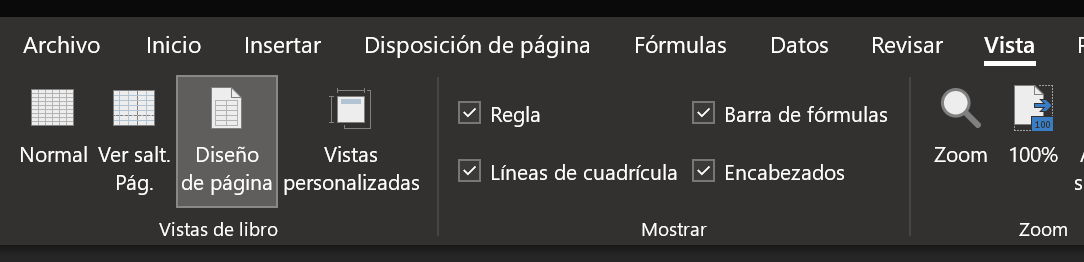
Fig 905 Íconos para cambiar modo de visualización desde menú
con este modo de visualización activo se procede a cambiar la escala en pantalla empleando la barra deslizadora ya descrita. Por lo que se puede obtener una primera impresión de como se visualizaría el reporte en el papel
